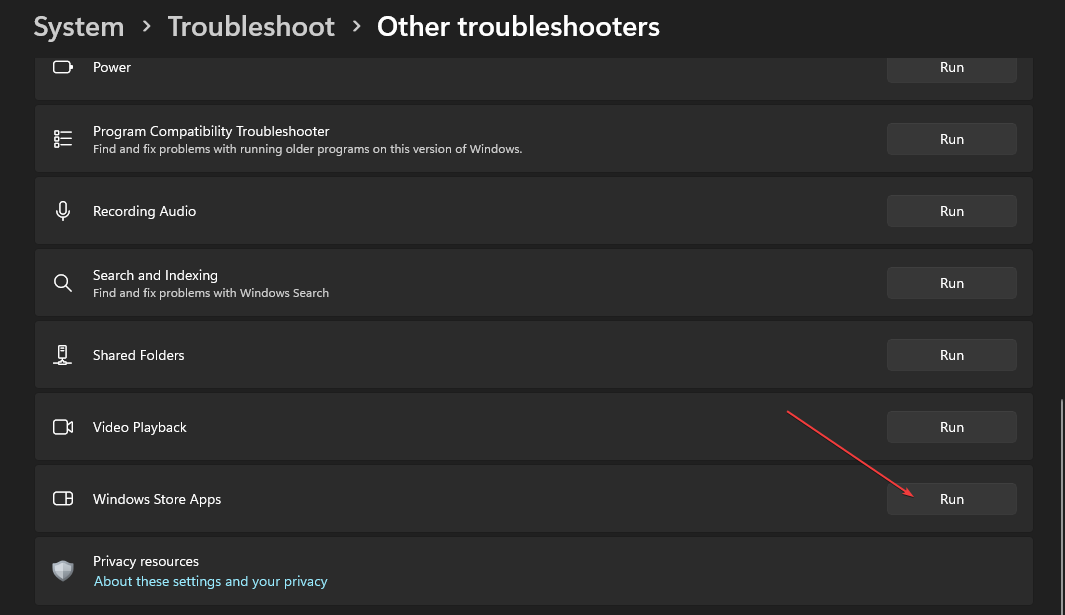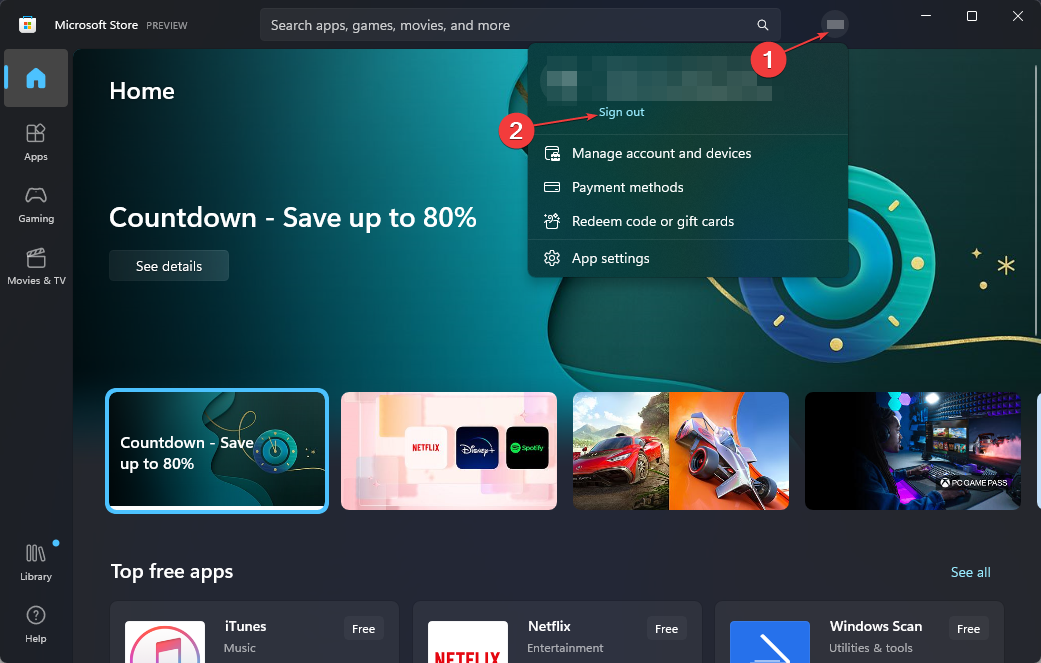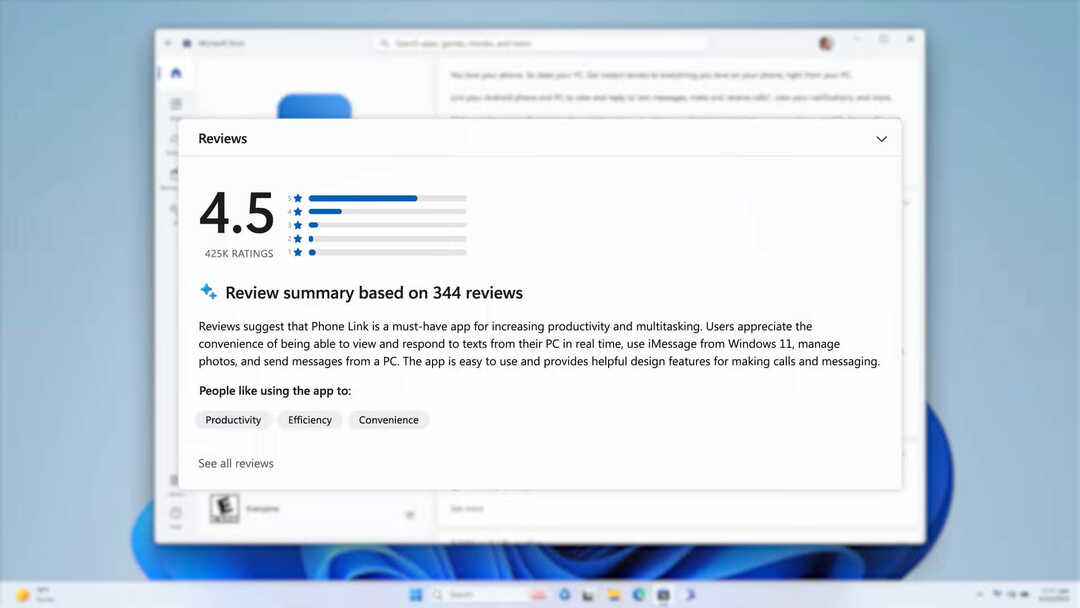Bu Microsoft hata kodunu düzeltmek için bu hızlı çözümleri deneyin
- Microsoft Store'da bir uygulama veya güncelleme yüklerken hata kodu 0x80073cf1 görünebilir.
- Ayrıca, ağ bağlantısı sorunları ve bozuk Microsoft Store yükleme dosyaları, hatanın başlıca nedenleridir.
- Windows Mağazasını yeniden yüklemek ve Windows Uygulamaları sorun gidericisini çalıştırmak, sorun gidermenin ideal yollarıdır.
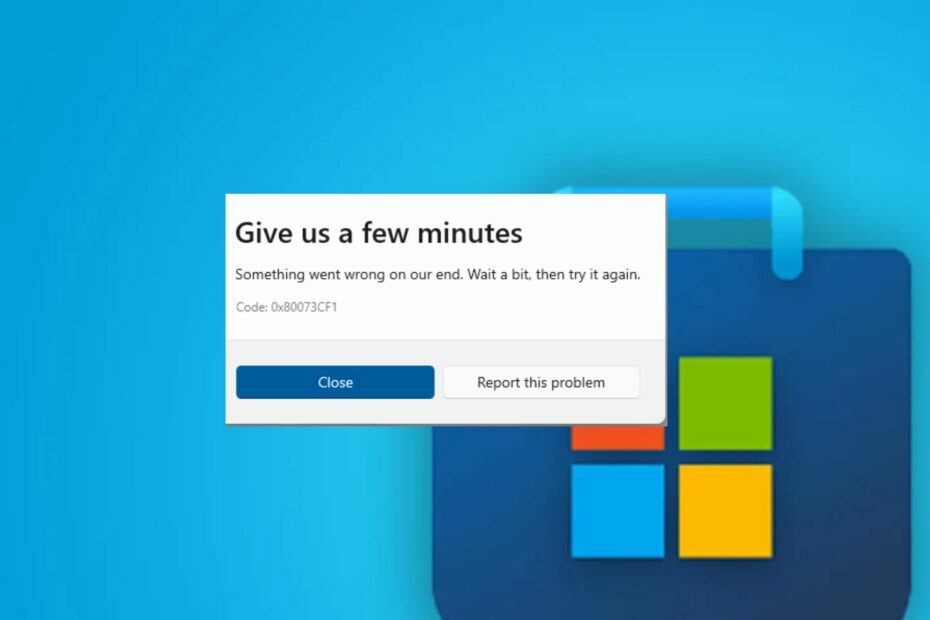
XİNDİRME DOSYASINI TIKLAYARAK KURULUM
Bu yazılım yaygın bilgisayar hatalarını onaracak, sizi dosya kaybından, kötü amaçlı yazılımdan, donanım arızasından koruyacak ve bilgisayarınızı maksimum performans için optimize edecektir. PC sorunlarını düzeltin ve virüsleri şimdi 3 kolay adımda kaldırın:
- Restoro PC Onarım Aracını İndirin Patentli Teknolojilerle gelen (patent mevcut Burada).
- Tıklamak Taramayı Başlat PC sorunlarına neden olabilecek Windows sorunlarını bulmak için.
- Tıklamak Hepsini tamir et bilgisayarınızın güvenliğini ve performansını etkileyen sorunları gidermek için.
- Restoro tarafından indirildi 0 bu ay okuyucular
Microsoft Store'un uygulamaları güncellememesi ve yüklememesi, bazı okuyucularımızın şikayet ettiği bir sorundur ve genellikle buna 0x80073cf1 hatası eşlik eder. Ancak, sorun birçok faktörden dolayı istenebilir. Bu nedenle, sorunu çözmek için sizi bazı adımlardan geçireceğiz.
Aynı şekilde yazımıza da göz atabilirsiniz. Microsoft Store uygulaması indirme işleminde takılı kaldı ve bazı düzeltmeler.
0x80073cf1 hata kodu nedir?
Bir yazılım indirme veya güncelleme sırasında bilgisayarınızda görünen hata kodu 0x80073cf1, Microsoft Store'un arızalı olduğunu gösterir. Güncelleme yamalarını yüklemenizi ve uygulamada diğer görevleri gerçekleştirmenizi engeller.
Ayrıca, bazı dikkate değer nedenler şunlardır:
- Bozuk Microsoft Store önbelleğie – Microsoft Store önbellek dosyaları işlemlerinin daha hızlı yürütülmesine yardımcı olmak için PC'de depolanır. Ancak, kötü amaçlı yazılımlara ve virüslere karşı da savunmasızdırlar. Dolayısıyla bu, mağazadan yüklenen uygulamaların beklendiği gibi çalışmasını engelleyebilir.
- Ağ bağlantısı sorunları – 0x80073cf1 hata kodu, ağ tıkanıklığı ve ağla ilgili diğer sorunlar nedeniyle Microsoft Store sunucularına bağlanamıyorsa oluşabilir.
- Microsoft hesabınızla oturum açma hataları – 0x80073cf1 hata kodu, kullanıcı hesabı sorunlarından kaynaklanıyor olabilir. Ayrıca bir bozuk kullanıcı profili Windows bilgisayarda hataya neden olabilir.
- Eski Windows işletim sistemi – Bilgisayarınızda eski bir Windows işletim sistemi çalıştırıyorsanız, bu hatayla karşılaşma olasılığınız daha yüksektir.
Neyse ki, hatayı düzeltmek ve indirmelerinizin ve güncellemelerinizin Microsoft Store'da çalışmasını sağlamak için aşağıdaki adımları takip edebilirsiniz.
0x80073cf1 hata kodunu nasıl düzeltebilirim?
Herhangi bir gelişmiş sorun giderme adımını denemeden önce aşağıdakileri uygulayın:
- Arka plan uygulamalarını kapatın PC'nizde çalışıyor.
- Ağ bağlantısı sorunlarını düzeltin.
- Bir virüs ve kötü amaçlı yazılım taraması çalıştırın.
- Windows'u Güvenli Modda Yeniden Başlatın ve 0x80073cf1 hata kodunun devam edip etmediğini kontrol edin.
Hata yeniden belirirse, aşağıdaki çözümlerle devam edin:
1. Windows Mağazası Uygulamaları Sorun Gidericisini Çalıştırın
- Basmak pencereler + BEN açmak için anahtar Windows Ayarları uygulama.
- Sistem'e tıklayın ve seçin Sorun giderme.
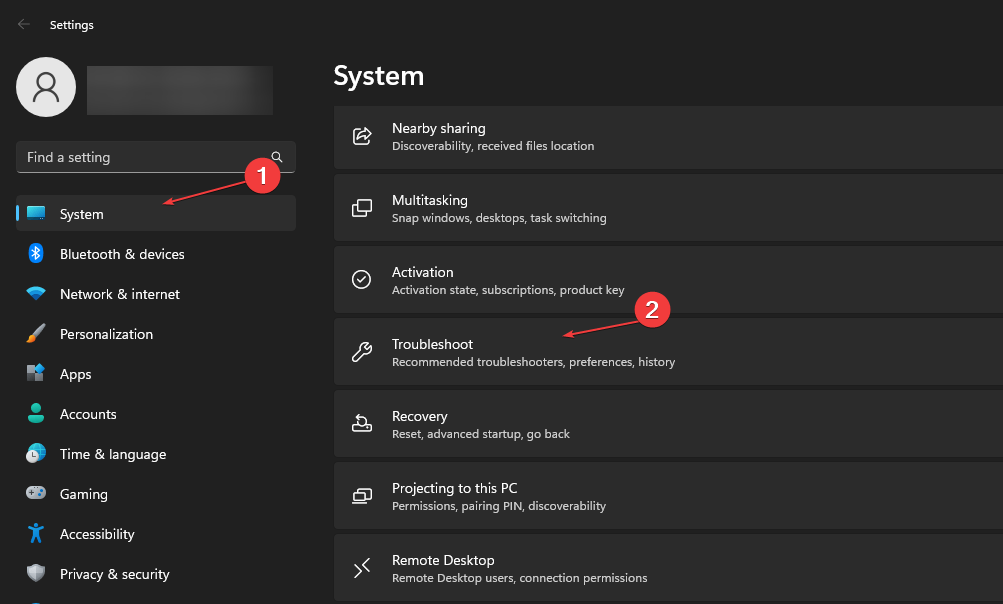
- şimdi seç Diğer sorun gidericiler.
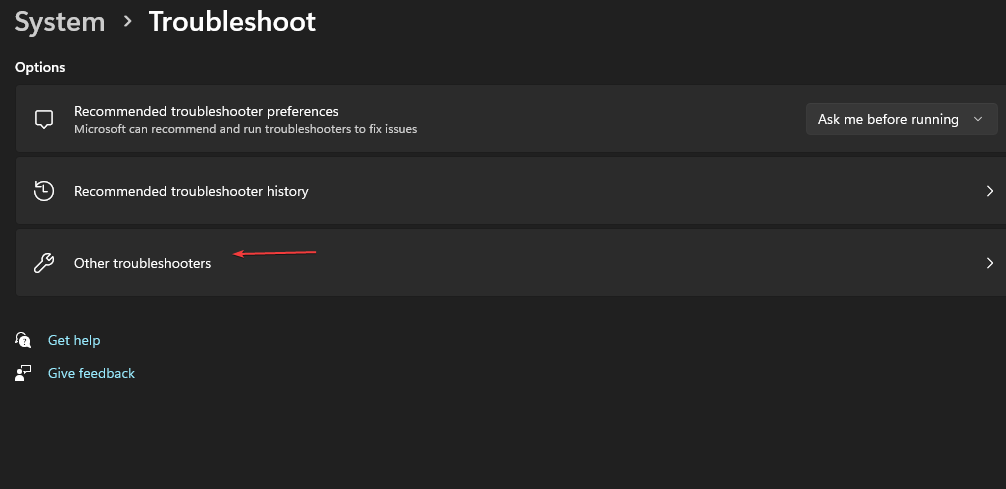
- Sonra üzerine tıklayın Windows Mağazası Uygulamaları ve öğesini seçin Koşmak yanındaki düğme.
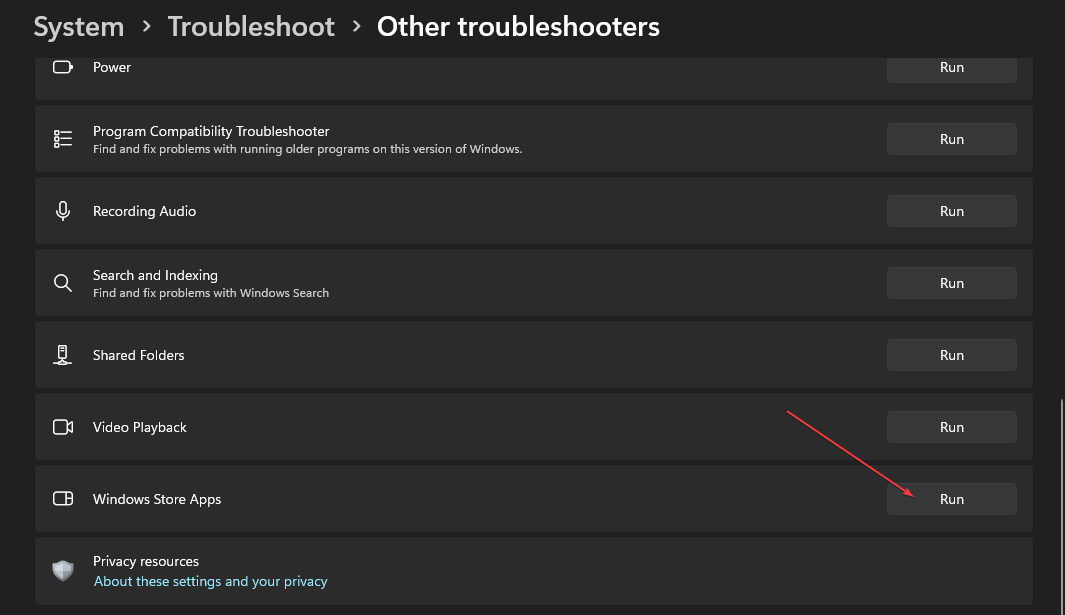
- Sorun giderme tamamlandıktan sonra 0x80073cf1 hatasının devam edip etmediğini kontrol edin.
Uygulama Sorun Giderici'yi çalıştırmak, Microsoft Store uygulamalarını etkileyen ve programları güncellememelerine veya yüklememelerine neden olan sorunları bulup çözecektir.
Alternatif olarak, şu konudaki rehberimize göz atabilirsiniz: uygulamaları yükleyemiyorsanız Microsoft Store'u düzeltme PC'nizde ondan.
2. Microsoft mağazası uygulamasını onarın
- Basmak pencereler + R açmak için tuşlar Koşmak iletişim kutusu, tür ms ayarları: uygulama özellikleri, ardından basın Girmek.
- seçin Microsoft Mağazası, ardından üzerine tıklayın Gelişmiş seçenekler düğme.
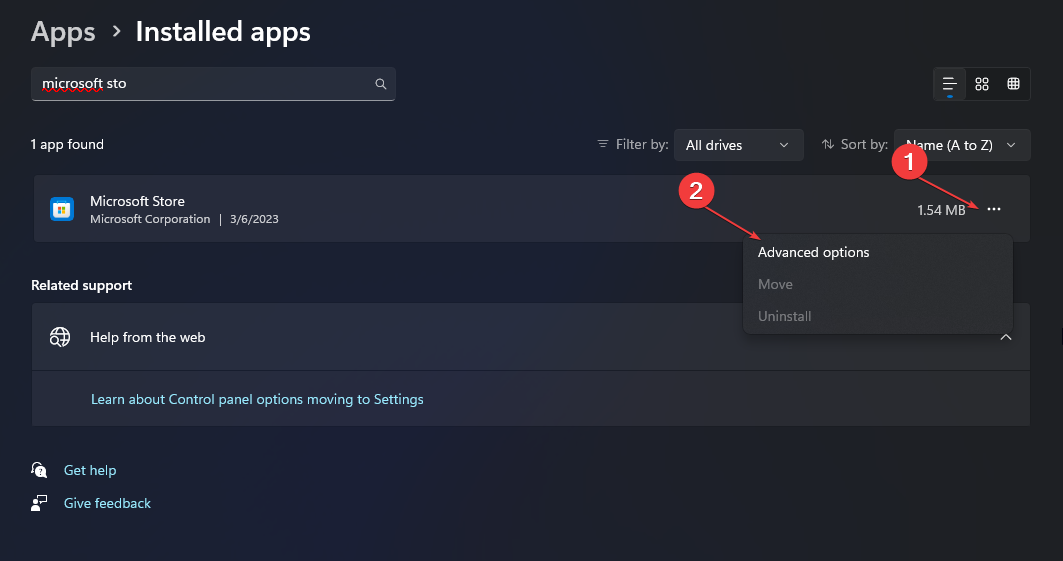
- Şuraya git: Sıfırla sekmesine tıklayın ve Tamirat düğme.
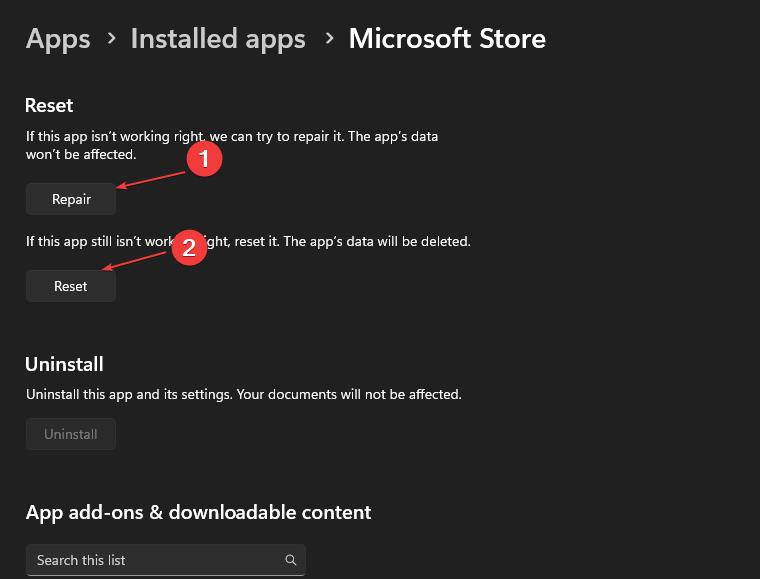
- Onarım işleminden sonra bilgisayarınızı yeniden başlatın ve hatanın devam edip etmediğini kontrol edin.
Microsoft Store uygulamasının onarılması, performansını etkileyen tüm yapılandırma sorunlarını ve bozuk program dosyalarını düzeltir.
- Dosya Sistemi Hatası (-2147219195) Nasıl Onarılır
- Bu İşlem Etkileşimli Bir Pencere İstasyonu Gerektirir [Düzeltme]
- Hata 0x8004100e: Nedir ve Nasıl Düzeltilir?
- Windows 11'de Sonsuza Kadar Başlayan Docker Desktop Nasıl Onarılır
- 0x8007000f: SCCM Görev Sırası Hatası [Düzeltme Kılavuzu]
3. Mağaza uygulamalarını yeniden kaydettirin
- sol tıklayın Başlangıç düğme, yazın Güç kalkanıtıklayın ve Yönetici olarak çalıştır seçenek.
- Tıklamak Evet üzerinde Kullanıcı Hesap Denetimi çabuk.
- Aşağıdaki satırları kopyalayıp yapıştırın ve tuşuna basın. Girmek:
Get-AppXPackage -AllUsers | Her biri için {Add-AppxPackage -DisableDevelopmentMode -Register "$($_.InstallLocation)\AppXManifest.xml"}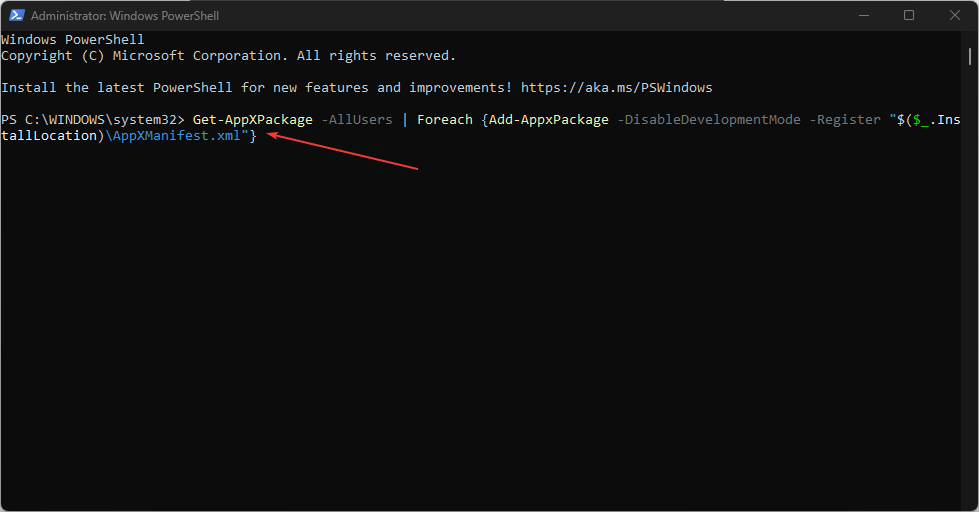
- Bilgisayarınızı yeniden başlatın ve Microsoft Store uygulamasını kullanırken 0x80073cf1 Hata kodunun görünüp görünmediğini kontrol edin.
ne yapacağınızı kontrol edin Windows PowerShell çalışmayı durdurur bu adımları uygularken.
4. Mağazayı PowerShell aracılığıyla Kaldırın ve Yeniden Yükleyin
- sol tıklayın Başlangıç düğme, yazın Güç kalkanıve seçin Yönetici olarak çalıştır.
- Musluk Evet üzerinde Kullanıcı Hesap Denetimi çabuk.
- Aşağıdaki satırları kopyalayıp yapıştırın ve tuşuna basın. Girmek:
Get-AppxPackage -allusers *WindowsStore* | Kaldır-AppxPackage - Aşağıdaki satırları kopyalayıp yapıştırın ve tuşuna basın. Girmek:
Get-AppxPackage -allusers *WindowsStore* | Foreach {Add-AppxPackage -DisableDevelopmentMode -Register “$($_.InstallLocation)\AppXManifest.xml”}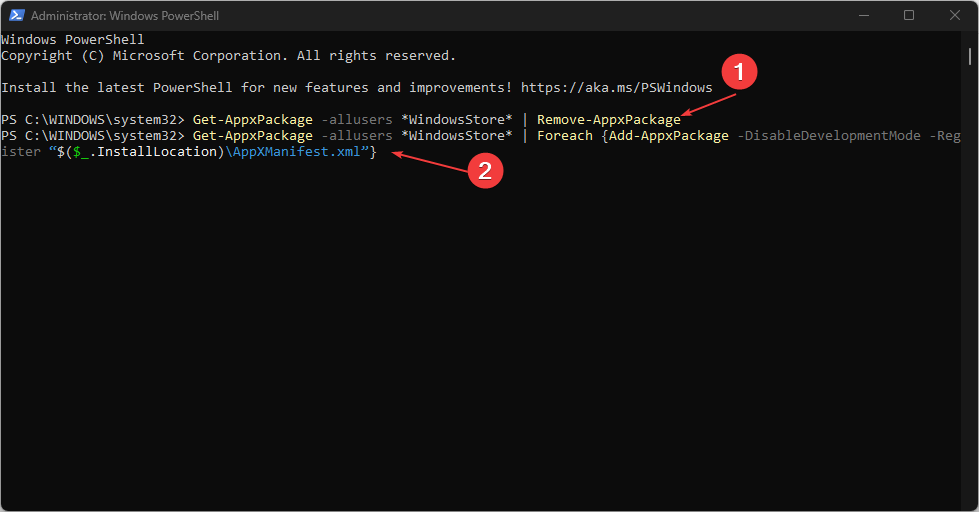
- Bilgisayarınızı yeniden başlatın ve hatanın devam edip etmediğini kontrol edin.
Windows Mağazasını PowerShell aracılığıyla yeniden yüklemek, sorunlara neden olan bozuk yükleme dosyalarını kontrol eder ve ardından yeniden yükler.
Alternatif olarak, eğer Microsoft Store uygulama indirme işlemi takılıyor, önerilen düzeltmelerimizi bulmak için bu makaleye atlayın.
Aynı şekilde, nasıl düzelteceğinize dair kılavuzumuzu da okuyabilirsiniz. geçerli bir profili olmayan belirli bir kullanıcı Windows 11'de hata.
Bu makaleyle ilgili herhangi bir öneriniz veya sorunuz varsa, lütfen yorumlarınızı bırakın.
Hâlâ sorun mu yaşıyorsunuz? Bunları bu araçla düzeltin:
SPONSORLU
Yukarıdaki öneriler sorununuzu çözmediyse, bilgisayarınızda daha derin Windows sorunları olabilir. Öneririz bu PC Onarım aracını indirme (TrustPilot.com'da Harika olarak derecelendirildi) bunları kolayca ele almak için. Kurulumdan sonra, sadece tıklayın Taramayı Başlat düğmesine ve ardından düğmesine basın Hepsini tamir et.